Cách tính trung bình các trị tuyệt đối trong Excel
Nếu bạn có một danh sách gồm cả số âm lẫn số dương và bây giờ bạn muốn tính trung bình các giá trị tuyệt đối đó trong bảng tính toán, vậy phải làm như thế nào. Trong bài này Gitiho sẽ hướng dẫn bạn cách tính trung bình các giá trị tuyệt đối theo 2 cách nhanh nhất và đơn giản nhất.
Dùng một cột phụ để tính trung bình các giá trị tuyệt đối
Bước 1: Đặt trỏ chuột bên phải cột dữ liệu, trong ô mới ta nhập công thức =ABS(A2) giống như hình dưới:
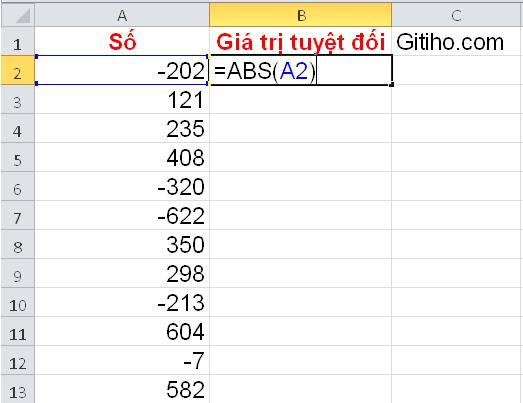
Bước 2: Đặt con trỏ chuột vào góc cuối cùng của ô công thức, ở đây là ô B2 rồi kéo chuột xuống cho tới hết các ô số cần tình tương ứng để áp dụng công thức giá trị tuyệt đối ABS cho các ô chúng ta muốn. Và tất các các giá trị sẽ được chuyển đổi thành giá trị trung bình. Giống như hình bên dưới:
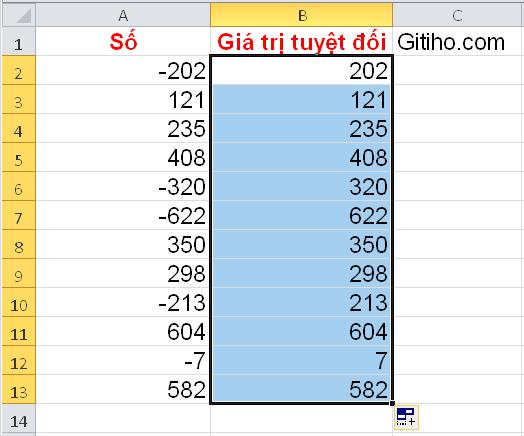
Bước 3: Sau đó bạn có thể áp dụng công thức AVERAGE bằng cách gõ =AVERAGE(B2:B13) ( với B2:B13 là phạm vi các ô bạn muốn tính giá trị trung bình) vào trong ô được chọn để trả ra kết quả là giá trị trung bình của các số tuyệt đối trên, giống như hình bên dưới:
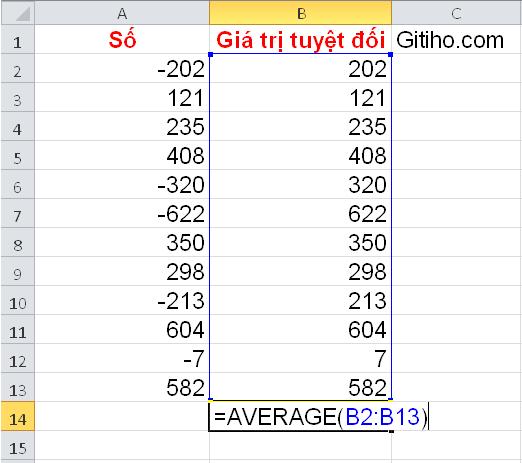
Dùng công thức thể tính trung bình các giá trị tuyệt đối
Có thể phương pháp trên hơi rắc rối khi ta phải lập thêm một cột phụ. Cho nên chúng ta có phương pháp dùng công thức đơn giản hơn có thể giúp bạn trả ra giá trị vào một ô duy nhất.
Bước 1: Nhập công thức sau vào ô bên cạnh dữ liệu, mà tại ô đó cần trả ra kết quả là giá trị trung bình của các số tuyệt đối.
Công thức =AVERAGE(ABS(A2:A13))
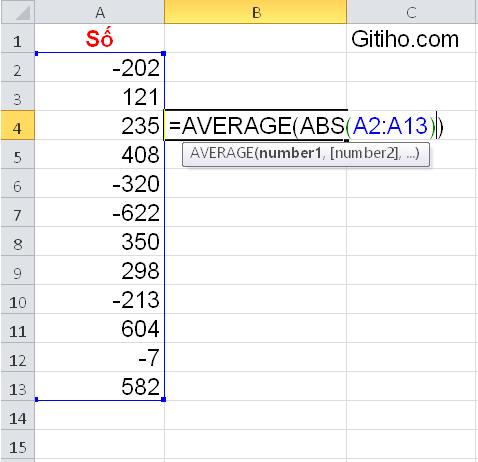
Bước 2: Sau đó nhấn tổ hợp phím Ctrl + Shift + Enter để tính toán ra kết quả.
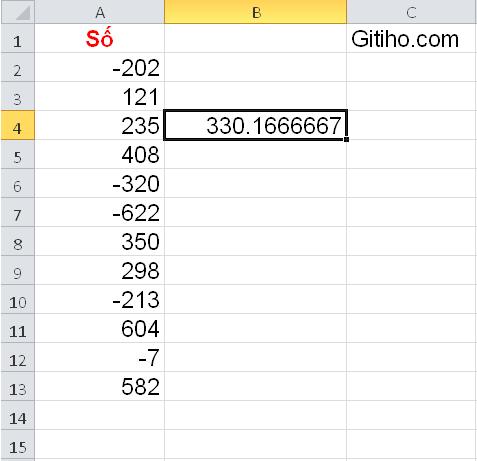
Chú ý: Nếu bạn muốn loại trừ giá trị 0 hoặc ô trống khi tính trung bình các giá trị tuyệt đối, bạn có thể sử dụng công thức:
=AVERAGE(IF(A2:A13<>"",ABS(A2:A13)))
Nhớ nhấn tổ hợp phím Ctrl + Shift + Enter để trả ra kết quả.
----------
Có thể bạn sẽ cần:
Tính tiền bằng Excel - Hướng dẫn cách tạo hóa đơn đơn giản
SQRT là gì. Hàm căn bậc 2 trong Excel: Công thức và cách sử dụng
Khóa học phù hợp với bất kỳ ai đang muốn tìm hiểu lại Excel từ con số 0. Giáo án được Gitiho cùng giảng viên thiết kế phù hợp với công việc thực tế tại doanh nghiệp, bài tập thực hành xuyên suốt khóa kèm đáp án và hướng dẫn giải chi tiết. Tham khảo ngay bên dưới!
Giấy chứng nhận Đăng ký doanh nghiệp số: 0109077145, cấp bởi Sở kế hoạch và đầu tư TP. Hà Nội
Giấy phép mạng xã hội số: 588, cấp bởi Bộ thông tin và truyền thông







